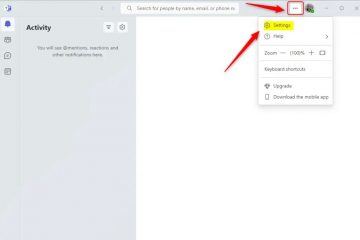.Single. Post-Author, Autor : Konstantinos Tsoukalas, Última atualização : 2 de junho de 2025
Este guia contém instruções passo a passo para solucionar o problema do Microsoft Outlook”não pode exibir a pasta.
A mensagem de erro”Pasta não pode ser exibida”no Outlook pode ocorrer por vários motivos, afetando a capacidade dos usuários de abrir e visualizar seus e-mails ou o conteúdo de uma determinada pasta no Microsoft Outlook. Aqui estão algumas das principais causas desse erro:
Arquivo PST ou OST de grandes dimensões (> 50 GB). Arquivo PST ou OST corrompido. Memória gratuita não suficiente

Como corrigir: o Outlook de Memory ou System Recursos para exibir a pasta. Reparar o arquivo de dados do Outlook. Redefinir o painel de navegação do Outlook. Aumente a memória disponível para o Outlook. Reparar ou reinstalar o Microsoft Office.
Método 1. Aumente o tamanho máximo permitido do arquivo de dados do Outlook. A pasta. Portanto, prossiga para digitalizar e reparar os erros do arquivo de dados do Outlook, seguindo as instruções abaixo:
1. digite” Painel de controle “no Pesquisa e depois aberto o Painel de controle aplicativo.
2. Navegue para Painel de controle, Defina a vista por pequenos ícones e abra o correio (Microsoft Outlook).
3. Na janela de configuração de correio, clique em arquivos de dados…
 Observe o nome do arquivo de dados Outlook Data (por exemplo,”Outlook.pst”ou”[email protected]”) e clique em Localização de arquivo para abrir sua localização de armazenamento no disco. src=”https://www.wintips.org/wp-content/uploads/2024/04/image_thumb-77.png”width=”622″altura=”517″>
Observe o nome do arquivo de dados Outlook Data (por exemplo,”Outlook.pst”ou”[email protected]”) e clique em Localização de arquivo para abrir sua localização de armazenamento no disco. src=”https://www.wintips.org/wp-content/uploads/2024/04/image_thumb-77.png”width=”622″altura=”517″>
2. Open Editor de registro. para fazer isso:
 + Na caixa de comando de execução, digite: regedit e pressione enter.
+ Na caixa de comando de execução, digite: regedit e pressione enter. 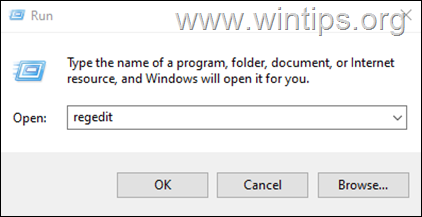 3. No editor de registro, navegue até o local a seguir, de acordo com a versão do Outlook:*
3. No editor de registro, navegue até o local a seguir, de acordo com a versão do Outlook:*
Outlook 2019, 2016 : hkey_current_user \ software \ microsoft \ office \ 16.0 \ outlook \ pst Outlook 2013: Hkey_current_user \ software \ Microsoft \ Office \ 15.0 \ Outlook \ Pst Outlook 2010: hkey_current_user \ software \ microsoft \ office \ 14.0 \ outlook \ pst Outlook 2007: Hkey_current_user \ software \ Microsoft \ Office \ 12.0 \ Outlook \ pst
* Nota: se a chave” pst “não existe na chave Outlook , você precisará criá-la manualmente. Para fazer isso:
a. clique com o botão direito do mouse na chave e do menu que aparece, escolha: novo chave.
b. Dê na nova chave o nome: pst e pressione enter.
4a. Selecione a chave pst à esquerda e depois, clique com o botão direito do mouse em um espaço vazio no painel direito e selecione novo DWORD (32 bit)
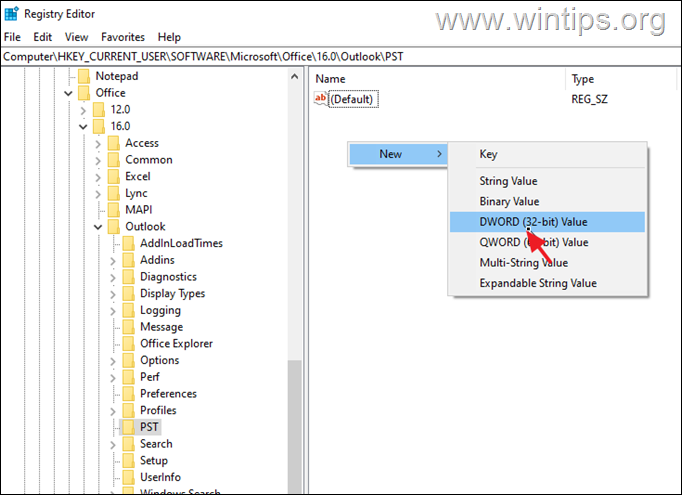
4b.
5. Repita as etapas 4a e 4b e crie um segundo valor do DWORD com nome:
warnLargeFilesize
6. Agora, clique duas vezes em maxlargefilesize valor, escolha decimal e no valor de dados digite o novo tamanho do arquivo em megabytes (MB). Clique em OK quando terminar. *
* Nota: Para calcular o novo tamanho em MB, lembre-se de que 1 GB=1024 MB. *
Por exemplo: se você deseja aumentar o limite de tamanho do arquivo de dados do Outlook de 50 GB para 70 GB (70 x 1024), digite”71680″na caixa de dados do valor.
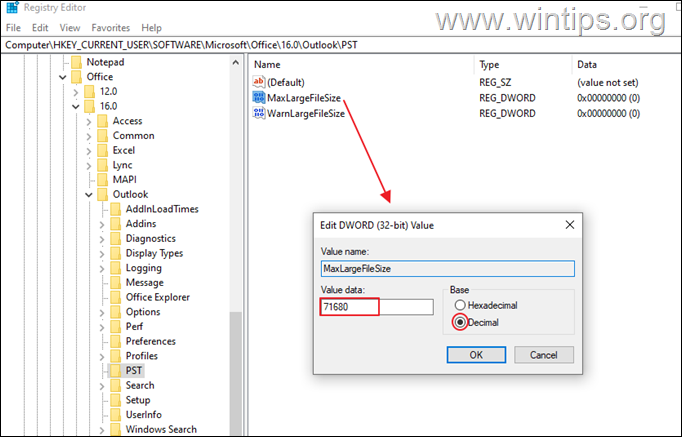
7. warnlargefilesize valor, escolha decimal e nos dados do valor, digite o novo tamanho do arquivo de aviso em megabytes (MB), considerando que o tamanho do arquivo de aviso deve ser 95% do maxlargefilesize: o valor do valor especificado acima. Em seguida, o valor do WarnLargeFilesize deve ser: 71680 x 95%=”68096″
8. Feche o editor de registro.
9. Abra as perspectivas e verifique se o problema persiste. Para lidar com esse problema, prossiga e repare ou reconstrua o arquivo de dados do Outlook, de acordo com o seu tipo de conta (POP3, IMAP, Exchange, O365, etc.)
1. Fechar Microsoft Outlook. Em seguida, prossiga da seguinte maneira, de acordo com o tipo de conta:
α. Se você tem uma Exchange, Office 365, Gmail ou Outlook.com Conta de email:
Excluir ou renomear o outlook.”[email protected] .bak “). Em seguida, abra o Outlook e aguarde o Outlook para baixar todos os seus e-mails do servidor de email e reconstruir o arquivo.ost. Quando isso terminar, verifique se o problema persiste e, se sim, pule para o próximo método.
b. Se você possui um POP3 ou IMAP Conta de email: Continue abaixo para reparar o arquivo PST corrompido usando a ferramenta de reparo de entrada (SCANPST.EXE). A ferramenta scanpst.e xe:
Office 365, Office 2019 e Outlook 2016 Clique para executar versões:
C: \ Arquivos de Programas \ Microsoft Office \ Root \ Office16 \
Outlook 2019, 2016 (32-BIT) e Windows (32-BIT \ root \ office16 \
outlook 2019, 2016 (32-BIT) e Windows (32-BIT \ root \ Office16 \
). Files\Microsoft Office\root\Office16\
Outlook 2019, 2016 (32-bit) & Windows (64-bit):
C:\Program Files (x86)\Microsoft Office\root\Office16\
Outlook 2019, 2016 (64bit) & Windows (64bit):
C: \ Arquivos de Programas \ Microsoft Office \ Root \ Office16 \
Outlook 2013 (32bit) & Windows (32bit):
C: \ Arquivos de Programas \ Microsoft Office \ Office15
Outlook 2013 (32) & Windows (Windows \ Windows \ Windows \ Windows \ Office15
Outlook 2013 (64bit) & Windows (64bit):
C: \ Arquivos de Programas \ Microsoft Office \ Office15 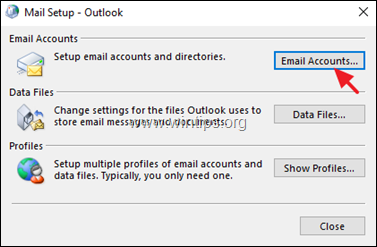
5. e selecione o arquivo Outlook.pst (ou.ost) no local que você notou acima. (Se você não vê o arquivo de dados do Outlook no local que notou, ative arquivos ocultos). Botão Iniciar Para iniciar o processo de reparo. *
* Nota: Na fase de reparo final, você será perguntado se deseja criar um backup. Clique em Sim Se você tiver espaço livre suficiente no disco, clique em n. O painel é o painel esquerdo no Outlook, onde você pode encontrar todas as pastas de e-mail do Outlook e seu calendário, contatos, tarefas etc. Se as configurações do painel de navegação forem corrompidas, o Outlook não poderá exibir o conteúdo de uma pasta. Para corrigir o problema:
1. Fechar Outlook.
3. Digite o comando abaixo para redefinir o painel de navegação do Outlook e pressionar Enter :
outlook.exe/resetnavpane
4. Verifique se o problema persiste.
Método 4. Aumente a memória disponível para o Outlook. Isso pode ser devido a vários motivos, como personalizações no programa do Outlook, suplementos ou devido a um grande número de pastas e mensagens.”Feche Outlook.
2. Open Editor de registro. para fazer isso:
 + Na caixa de comando de execução, digite: regedit e pressione enter.
+ Na caixa de comando de execução, digite: regedit e pressione enter. 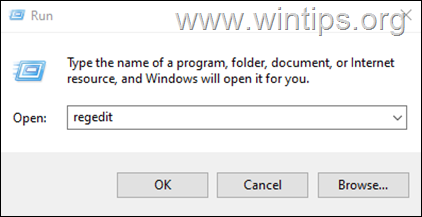 3. No editor de registro, navegue até o seguinte local:
3. No editor de registro, navegue até o seguinte local:
hkey_local_machine \ software \ microsoft \ subsistema de mensagens do Windows
4a. Clique com o botão direito do mouse no subsistema Windows Messaging Subsistema e selecione new> dword (32 bits).
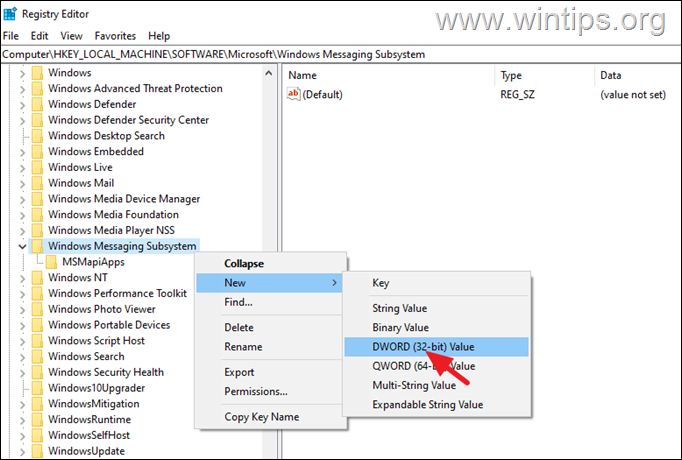
4b. Renomeie o”Novo Valor#1″para” SharedMemmaxSize “
4c. src=”https://www.wintips.org/wp-content/uploads/2024/04/image_thumb-82.png”width=”682″altura=”388″>
5a. new> key
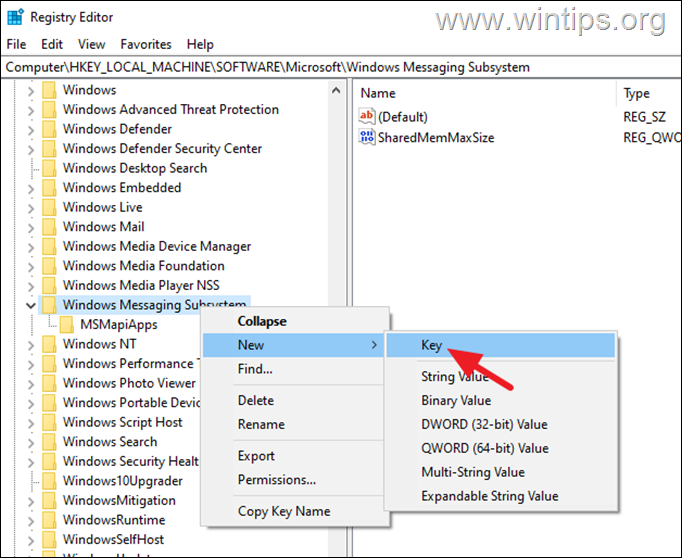
5c . clique com o botão direito do mouse em aplicações chave e selecione new> chave novamente.
5d. Outlook Chave e selecione new> DWORD (32 bits) Valor.
6b. Renomeie o”Novo Valor#1″para” SharedMemmaxSize “
6c. Finalmente, abra o SharedMemMaxSize DWORD, digite” 300000 “na caixa de dados do valor e clique em OK. Hight=”388″>
8. Fechar editor de registro.
Se nenhum dos métodos acima ajudou a resolver o problema acima, tente reparar ou reinstalar o MS Office. caixa.
2 . Na caixa de comando de execução, tipo: appwiz.cpl e pressione enter. Programas e recursos , selecione a versão do Office que você instalou e clique em altere .
4. Deixe a opção Reparo rápido selecionado e clique em reparo. O processo é rápido e não requer uma conexão com a Internet, enquanto o reparo on-line requer uma conexão com a Internet e leva mais tempo para ser concluído. Se o reparo rápido não puder corrigir o problema, tente o reparo on-line. Se sim, prossiga a desinstalar e reinstalar o Microsoft Office.
É isso! O que funcionou para você?
Informe-me se este guia o ajudou deixando seu comentário sobre sua experiência. Por favor, curta e compartilhe este guia para ajudar os outros.
Se este artigo foi útil para você, considere nos apoiar fazendo uma doação. Mesmo US $ 1 pode fazer uma enorme diferença para nós em nosso esforço para continuar ajudando outras pessoas, mantendo este site livre:  Konstantinos is the founder and administrator of Wintips.org. Desde 1995, ele trabalha e fornece suporte de TI como especialista em computador e rede para indivíduos e grandes empresas. Ele é especializado em resolver problemas relacionados a Windows ou outros produtos da Microsoft (Windows Server, Office, Microsoft 365, etc.). Últimas postagens de Konstantinos Tsoukalas (veja tudo)
Konstantinos is the founder and administrator of Wintips.org. Desde 1995, ele trabalha e fornece suporte de TI como especialista em computador e rede para indivíduos e grandes empresas. Ele é especializado em resolver problemas relacionados a Windows ou outros produtos da Microsoft (Windows Server, Office, Microsoft 365, etc.). Últimas postagens de Konstantinos Tsoukalas (veja tudo)